La page Nouvel Onglet de Firefox est présente dans les nouvelles versions du navigateur mais ne semble pas donner entière satisfaction à ses utilisateurs (miniatures manquantes, informations confidentielles révélées, etc.). Une astuce vous montrera comment désactiver cette page par une URL de votre choix ou par une page vierge.
Solution via about:config
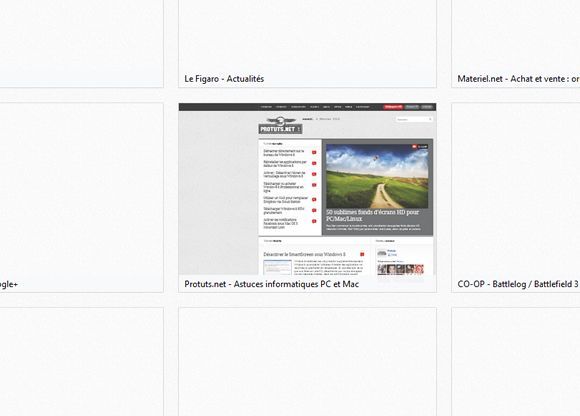
Dans un nouvel onglet, saisissez about:config puis cliquez sur Je ferais attention, promis !

Recherchez la clé browser.newtab.url puis double-cliquez dessus pour éditer sa valeur.
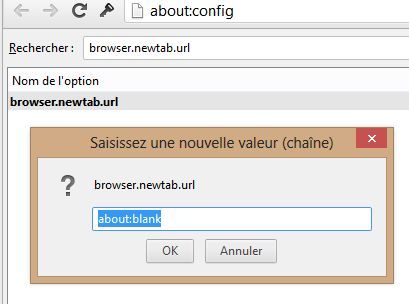
Indiquez l’URL de votre choix – votre moteur de recherche favori par exemple, ou supprimez tout pour afficher un onglet réellement vide.
A présent, dès lors que vous ouvrirez un nouvel onglet celui-ci affichera une page totalement vierge ou l’URL définie.
Solution alternative
Comme nous l’a suggéré Orni en commentaire, vous pouvez masquer l’affichage des 9 vignettes de la page de nouvel onglet en cliquant sur un icône situé dans le coin supérieur droit.

Cependant, un clic permet de revenir à l’état initial et ne désactive donc pas la fonctionnalité évoquée dans ce tutoriel.
Pour aller plus loin, lisez donc notre tutoriel relatif à la personnalisation de cette page nouvel onglet sous Firefox.
Personnellement, je n’ai jamais aimé cette onglet page d’accueil qui ne semble pas être une fonctionnalité encore au point sous Firefox… les captures d’écran ne fonctionnant pas directement. De même, cette option est intégrée depuis bien longtemps sous les autres navigateurs et de façon nettement plus aboutie.

Comment faire la même chose sur Chrome ?
Aucune idée, je n’utilise pas souvent Google Chrome…
Pour la page vierge, il suffit simplement de cliquer sur l’icone (9 petits carrés) en haut à droite lorsque l’on est sur la cette fameuse page.
Pas besoin de modifier le about:config pour ça
Ah ? Ben oui ! Merci de l’info, je vais l’ajouter dans l’article comme solution alternative. Pour autant, le tutoriel permet d’aller plus loin en ouvrant l’URL de ton choix et en bloquant l’accès aux vignettes.
Merci pour la solution about:config très bien détaillée sur le site. Elle fonctionne et un nul en informatique comme moi a pu le faire. Très bonne pédagogie.Très bon site.
Et bien merci. C’est sympa d’aider comme ça.